怎么安装电脑win10系统
发布时间:2017-06-17 20:35
相关话题
微软公司于7月29日对外正式推出Win10正式版操作系统,与以往各版本操作系统相比,Win10正式版还具有更多各具特色的功能。下面就让小编教大家怎么安装电脑win10系统吧。
安装电脑win10系统的方法
首先我们要下载win 10安装包,在浏览器中搜索“win 10下载”,然后进入箭头所示的网站。
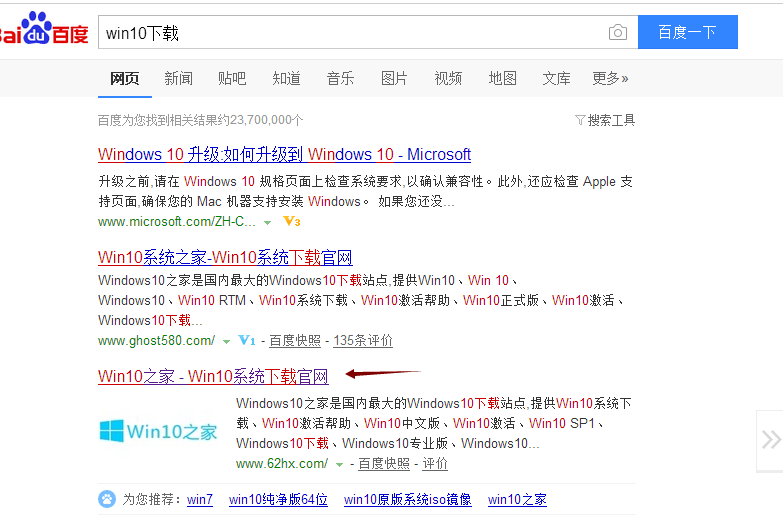
选择你想要下载的版本。
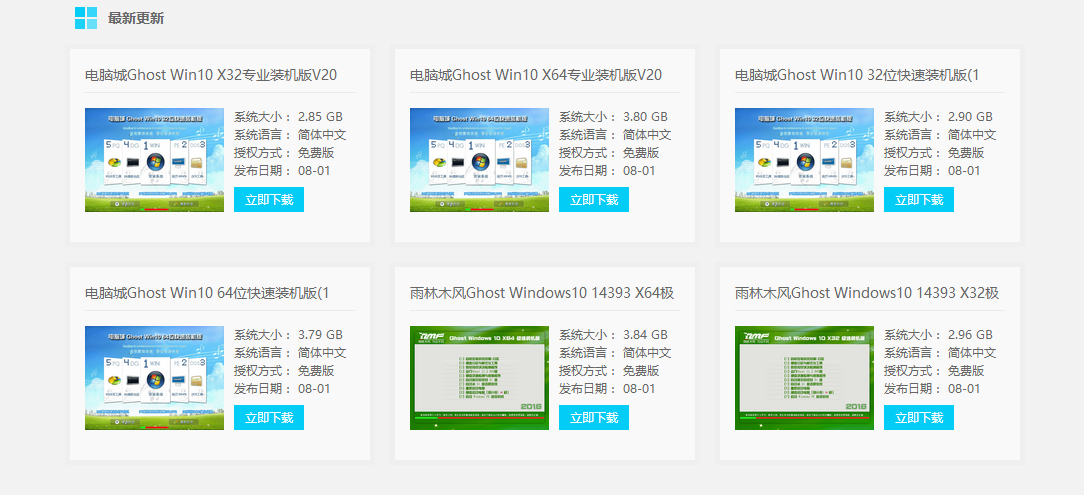
下载了安装包之后,我们就要看如何安装了,我们直接点击安装包中的“setup.exe”文件。
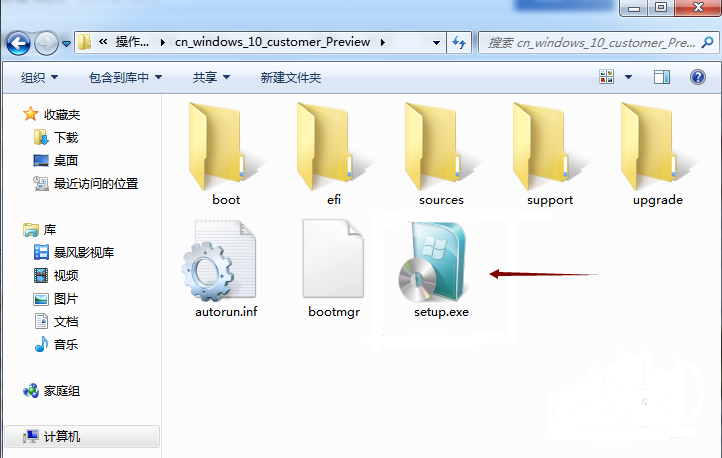
选择你想要安装的语言和时间货币格式,点击下一步。

此时就会自动开始安装了,安装过程中会显示进度,只需要等待安装完成即可。
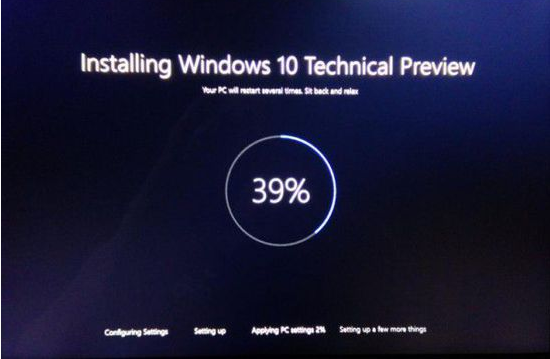
除此之外,我们还可以使用“软媒魔方”来安装,下载镜像后,打开ISO镜像。Win8/Win8.1中直接双击即可,Win7中可用软媒魔方的虚拟光驱,点击“应用大全”,选择“虚拟光驱”。
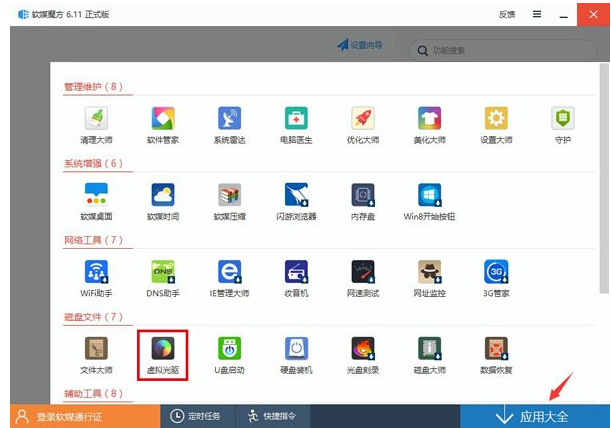
点击“加载镜像”后,选择下载好的Win10镜像。
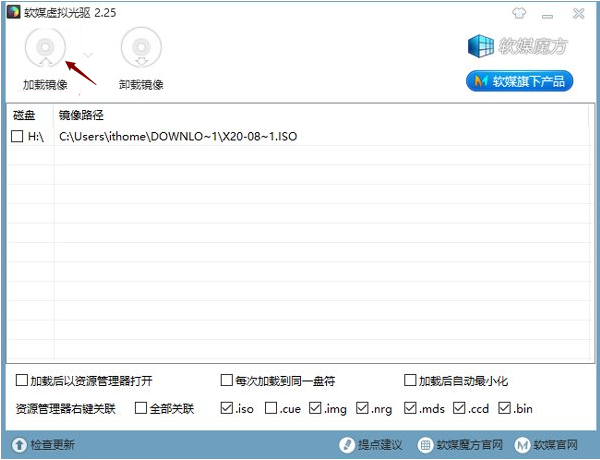
然后双击镜像中sources文件夹下面的setup.exe,即可开始安装。
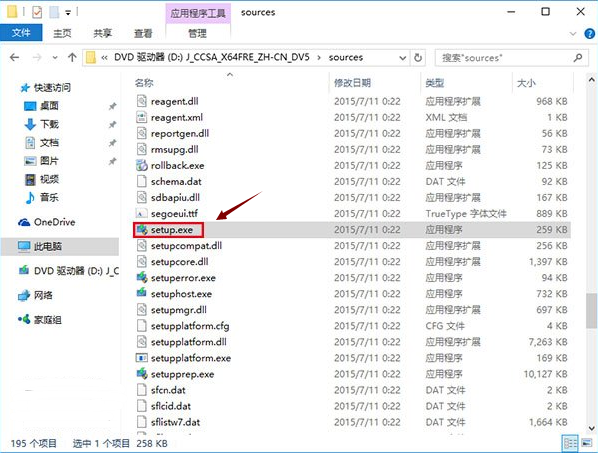
输入安装密钥VK7JG-NPHTM-C97JM-9MPGT-3V66T(只用于专业版安装,激活无效),输入后点击“下一步”。
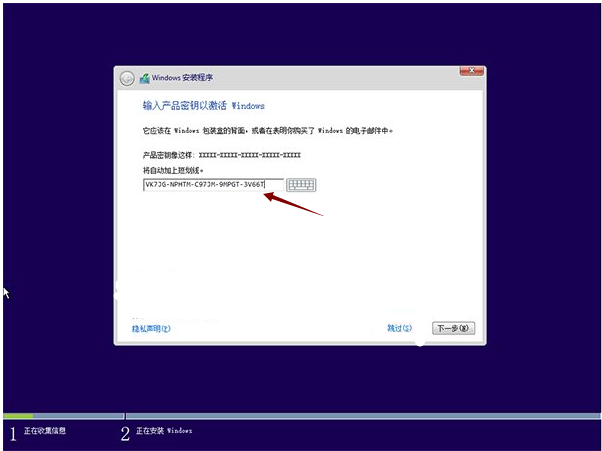
选择你想要安装的版本,点击下一步。
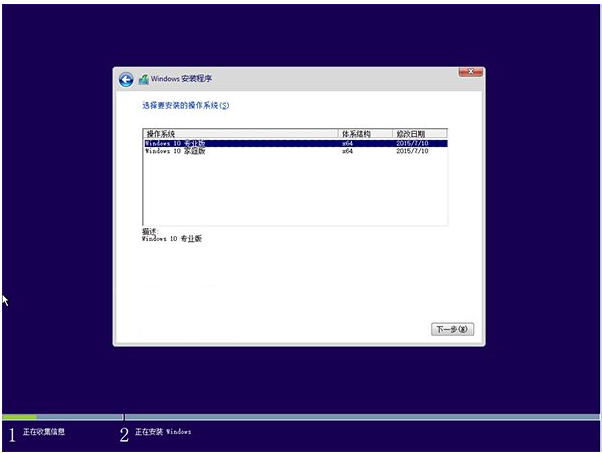
此时就会进入安装过程,耐心等待。
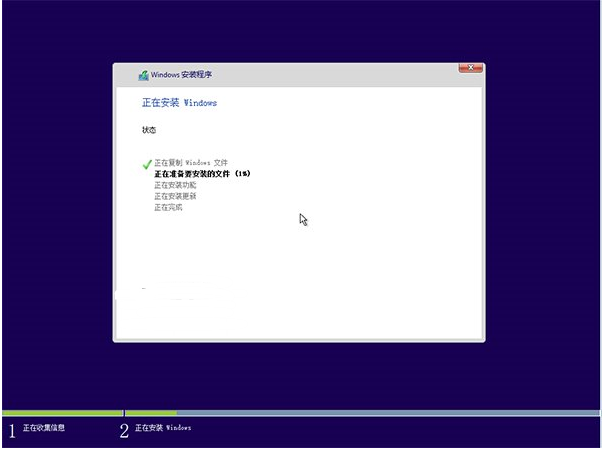
安装完成后会进入设置界面,根据提示完成一系列个性化设置。
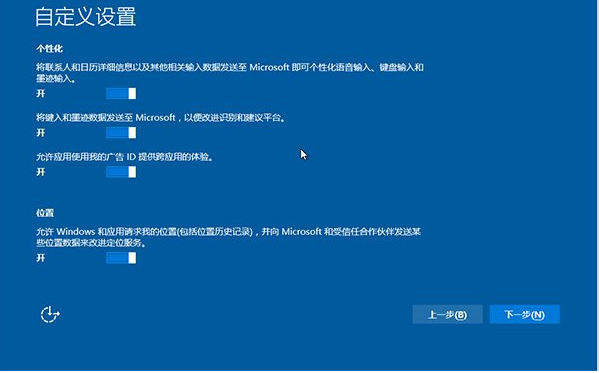
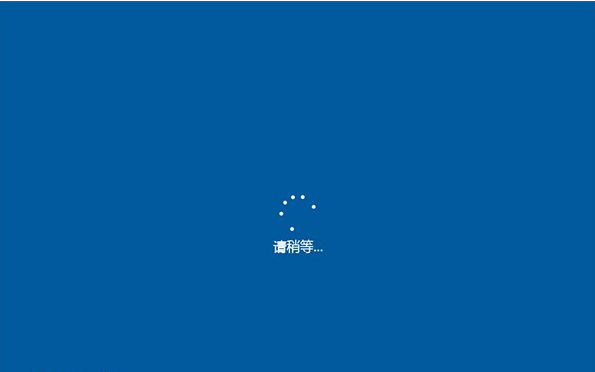
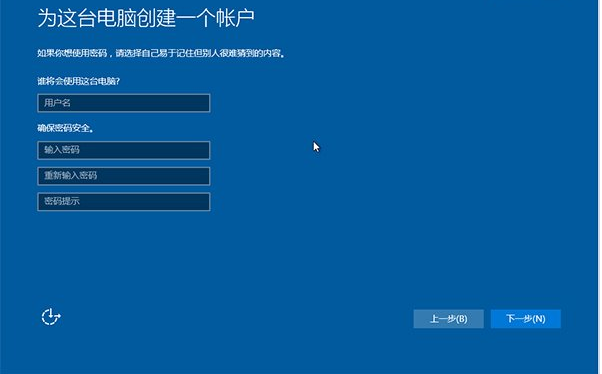
完成设置后,就会win10桌面,此时就可以使用了。


怎么安装电脑win10系统的评论条评论